在日常生活中,我们经常使用手机与他人进行沟通和信息传递,有时候我们会对手机键盘的字体颜色感到不满意,希望能够进行调整以增加阅读的舒适度。手机键盘字颜色怎么调呢?改变手机上的字体颜色并不困难,只需简单的几个步骤即可实现。无论是为了个性化还是为了更好地适应视觉需求,我们都可以轻松地改变手机键盘的字体颜色。接下来让我们一起来了解如何调整手机键盘的字体颜色吧!
手机上怎么改变字体颜色
操作方法:
1.首先点击手机桌面上的【设置】图标,如图所示。
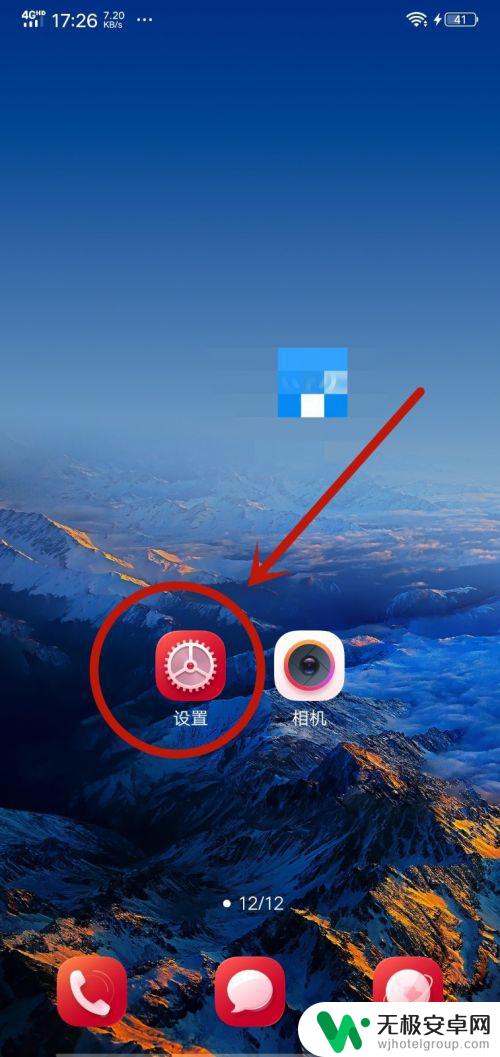
2.然后在弹出来的设置界面,点击里面的【显示与亮度】选项,如图所示。
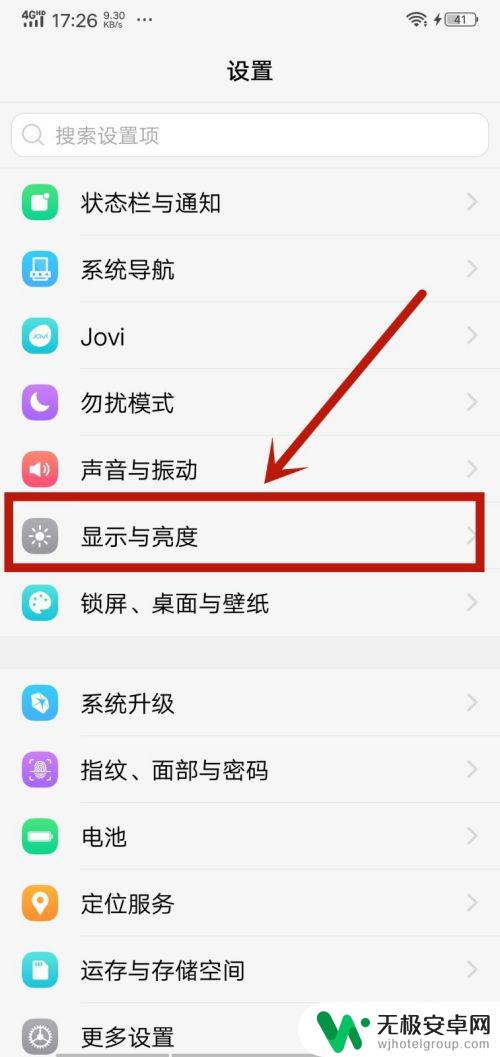
3.之后在里面点击【字体样式】选项,如图所示。
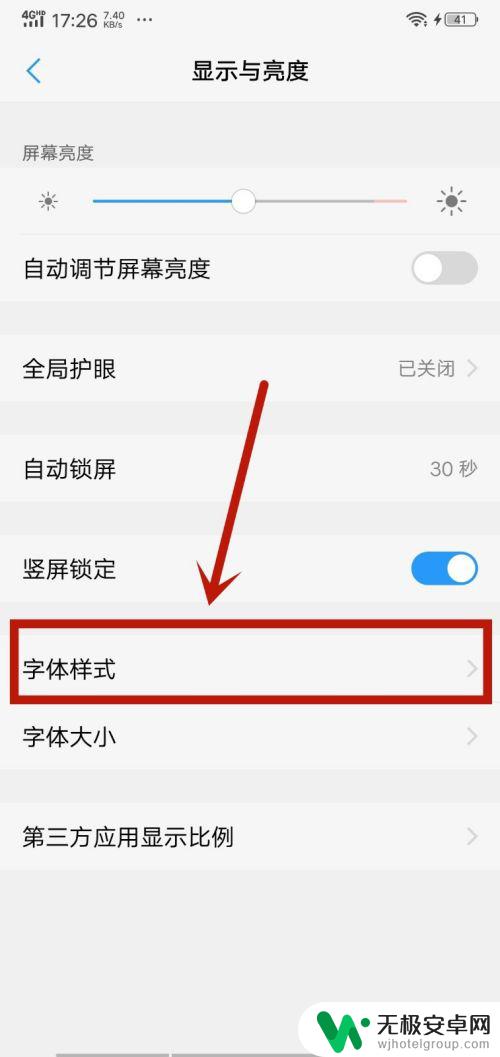
4.然后在里面可以看到一部分字体样式,如果不喜欢可以点击下面的【下载】。里面有更多的样式,如图所示。
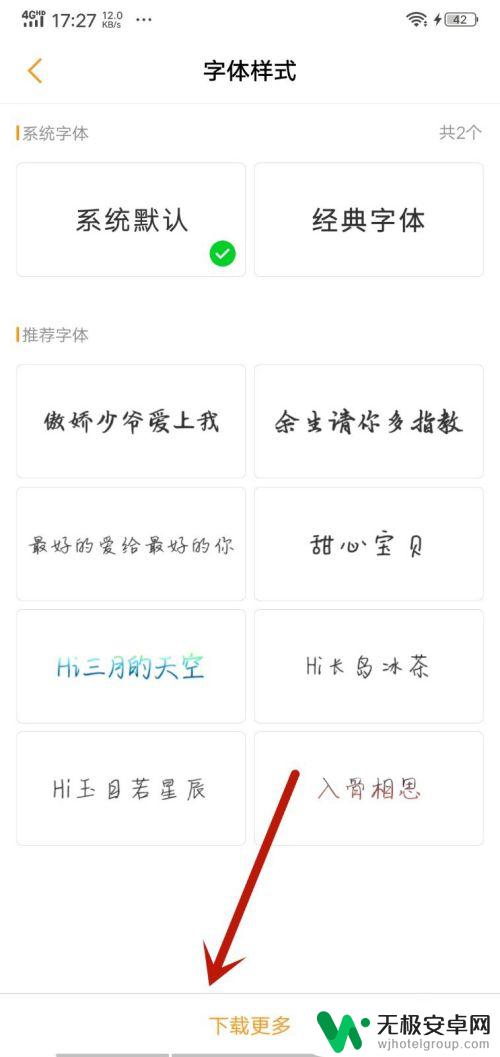
5.然后在里面选择喜欢的字体样式,字体样式自带颜色。所以可以选择喜欢的字体样式和颜色,如图所示。
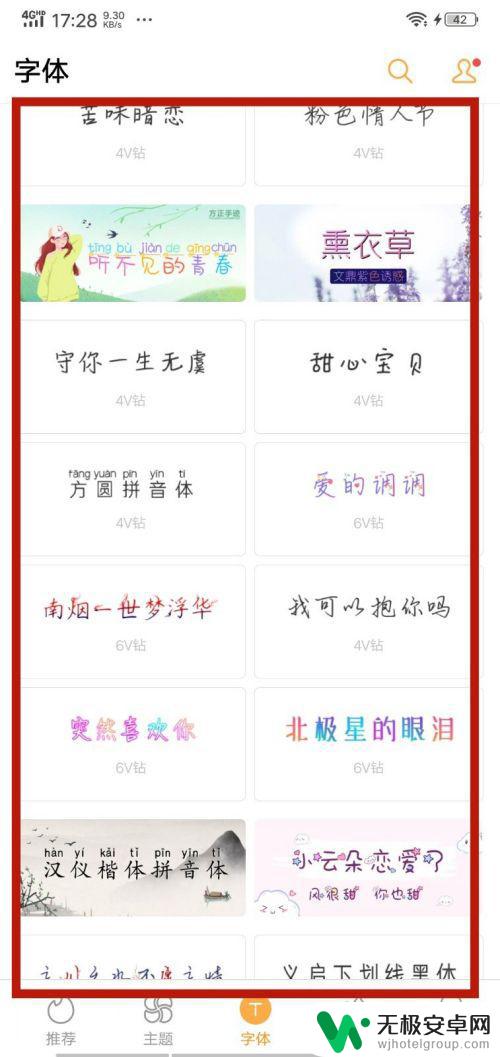
6.最后就可以看到字体的颜色改变了,同时样式也变了。这个设置可以改变这个手机所有地方的字体颜色,如图所示。
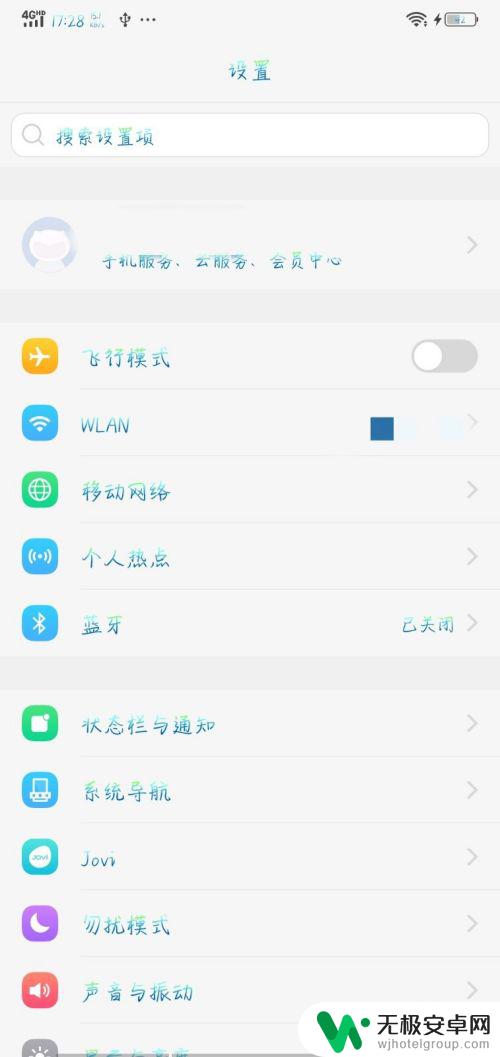
以上是手机键盘字颜色调整的全部内容,如果你也遇到同样的情况,请参照小编的方法进行处理,希望对大家有所帮助。











